Содержание
- 1 Как настроить видеорегистратор
- 2 Установка качества и разрешения видеозаписи
- 3 Как перевести автомобильный регистратор на заводские настройки
- 4 Технические характеристики
- 5 Комплектация
- 6 Упаковка
- 7 Сумка
- 8 Внешний вид
- 9 Аккумулятор
- 10 Управление
- 11 Меню управления
- 12 Установка и крепление
- 13 Параметры камеры
- 14 Радар-детектор и ГЛОНАСС
- 15 Оповещение
- 16 Функционал
- 17 Съемка
- 18 Преимущества
- 19 Недостатки
- 20 Выводы
- 21 Стоимость
Содержание
Настройка видеорегистратора — основная проблема, с которой сталкивается большинство владельцев этого важного автомобильного аксессуара. Учитывая то, что многие сейчас покупают китайский авторегистратор, неудивительно, что подобные вопросы возникают. Конечно, если вы покупаете аксессуар в обычном магазине, вы можете попросить продавца-консультанта, и он поможет вам разобраться со всеми вопросами, а вот если вы заказали девайс по интернету, придется настроить видеорегистратор самостоятельно.
Как настроить видеорегистратор
Как правильно настроить видеорегистратор? После того как вы впервые включите свой девайс, он может повести себя по-разному. Некоторые модели предлагают провести форматирование диска. В том случае, если это про вашу модель, нажимайте на «Да». После этого пункта вы можете переходить к прочим настройкам.
Среди главных из настроек — выбор языка. Китайцы, конечно, по умолчанию поставят или свой язык, или английский, но большинству россиян комфортнее, если аппарат будет говорить на их родном языке. Однако учтите, что не все модели могут грамотно переводить свое наполнение на русский язык, поэтому будьте готовы к неожиданностям.
Следующий важный момент — не забудьте установить время и дату. Видеорегистратор нужен в первую очередь для того, чтобы записывать хронику с места происшествия. Будет очень странно, если время на записываемом видео будет датироваться, например, 1920 годом. Озаботьтесь, чтобы на регистраторе была указана верная дата и время. Установить их можно в системных настройках автомобильного видеорегистратора — найти пункт, отвечающий за дату, и поменять его; как правило, он так и называется «Дата и время».
Постоянно проверяйте данные установленного показателя на достоверность — правильные показатели помогут вам в случае необходимости отстоять свою правоту.
Установка качества и разрешения видеозаписи
Настройки видеорегистратора предполагают и такой пункт, как установка нужного качества и разрешения видеозаписи. Многие современные модели позволяют выставить оптимальный режим — качество Full HD, однако для хорошей картинки вам будет достаточно установить качество на уровне 1080p — все необходимые детали можно будет разглядеть и в таком режиме.
Обратите внимание на необходимость настроить экспозицию регистратору. Это в значительной степени влияет на то, насколько светлой или темной будет картинка. Ответ на вопрос, что такое экспозиция, а именно, что такое экспозиция в видеорегистраторе, вы можете найти в интернете. Это — то количество света, который попадает на зеркало записывающего устройства.
Иногда экспозицию называют уровнем освещенности, он позволяет переключаться между дневной и ночной съемкой. Чем выше этот показатель, тем более светлой будет картинка. Избегайте завышенной или заниженной экспозиции — на картинке будет сложно что-либо разглядеть. Оптимальным вариантом для покупки станут модели с автоматической настройкой этого пункта — в этом случае регистратор сможет самостоятельно переключаться с дневного на ночной режим.
Далее настраиваю запись звука. Звук на авторегистраторе записывают часто — это особенно актуально, если происходит разборка с сотрудниками дорожных служб или неадекватными водителями. Записи звука помогают не только увидеть, как происходило происшествие, но и услышать необходимые доводы, которые могут доказать вашу правоту.
Как перевести автомобильный регистратор на заводские настройки
Часто бывает, что авторегистратор перестает отвечать требованиям своего пользователя, «глючит» или ведет себя очень странно, а пользователя начинает мучать вопрос, как настроить видеорегистратор в таком случае. Здесь может помочь либо ремонт, либо сброс до заводских настроек.
Как сбросить автомобильный регистратор на заводские настройки, будет рассмотрено ниже. Это достаточно просто — необходимо найти нужный пункт в системных настройках. Обычно его не прячут глубоко, как раз для тех случаев, чтобы можно было экстренно к нему прибегнуть.
Если вам приходится воспользоваться таким способом, помните, что настройки сбрасываются полностью, и вы получаете абсолютно «чистый» регистратор, на котором не будет никакой информации. Регулировки, которые уже проводились, придется повторить или пересмотреть и установить другие.
Оптимален вариант, при котором сбрасывает настройки тот, кто впоследствии может вернуть их на место, т.е. помнит, что и как он настраивал.
После того как в меню найден нужный пункт, все видеозаписи успешно скачаны и сохранены, можно переходить к дальнейшей работе. Вы нажимаете на «Сброс до заводских настроек», ждете какое-то время (обратите внимание: сброс может занять много времени, приготовьтесь подождать), и, когда настройки сброшены, вы держите в руках практически новенький регистратор.
Прежде всего выставляем привычные уже, главные настройки: язык, дату и время. После этого можно настраивать остальные элементы: разрешение, качество, дневная и ночная съемка, качество звука и прочие данные. Обратите внимание, что здесь мы рассказываем вам только о тех, жизненно важных элементах, которые устанавливают в первую очередь. Уже после этого вы можете настроить датчики движения, если они есть, выставить функции навигатора и оповещения о камерах. Как установить на видеорегистраторе эти элементы, можно узнать из руководства пользователя — там дается достаточно исчерпывающая информация.
В случае, если сброс до заводских настроек вам не помог и регистратор по-прежнему сбивается в работе, не остается ничего другого, как отдать его в ремонт.
Только после того как все настройки были выставлены, есть смысл переходить к монтажу устройства на стекло или заднюю поверхность зеркала заднего вида — это самые популярные места для крепления автовидеорегистратора. Изредка регистратор ставят на приборную панель, однако такой метод постепенно изживает себя. Иначе вы рискуете испортить угол, под которым должно находиться записывающее устройство.
Ниже будет рассмотрено еще несколько настроек. Помимо всего прочего, вы можете обратить внимание на несколько специфических настроек, которые сделают картинку, снятую регистратором, более качественной.
Кадровая частота — параметр, который демонстрирует то количество кадров, которое устройство может записывать в секунду. Чем выше значение, тем более плавным будет видео. Как правило, в современных регистраторах показатели FPS могут варьироваться от 15 до 60.
Угол обзора — один из важнейших параметров. Чем шире угол, тем больше вы сможете снять. Иногда это является ключевым параметром, однако на него нужно обращать внимание еще на этапе покупки устройства.
Стабилизация — еще один параметр, к которому нужно присмотреться, перед тем как покупать навигатор. Во время движения машина может ехать по неровностям и ухабам, а стабилизатор позволит сгладить изображение и убрать значительную часть рывков.
VidSyst.ruВидеорегистраторыУстановка, подключение и настройкаИнструкция по настройке оптимальных параметров работы автомобильного видеорегистратора
К каждому автомобильному видеорегистратору обязательно прилагается инструкция, вот только далеко не всегда она подробная, что и вызывает сложности с его первичной настройкой у автовладельца.
Более того, в каждом таком гаджете предусмотрено несколько режимов работы, например, когда запись ведется не постоянно, а только при высокой вероятности ДТП (что определяется датчиками приближения). Как же выполняется настройка видеорегистратора, какие параметры рекомендуется устанавливать?
Предварительное форматирование карты памяти видеорегистратора
Первым делом стоит узнать какого объема карты памяти поддерживает регистратор.
Условно их можно разделить на 2 категории:
- до 32 гигабайт;
- от 64 гигабайт и выше.
Если устанавливается карта до 32 гигабайт, то её форматируют последующим использованием файловой системы FAT32 (можно и FAT16, но лучше все же FAT32).
Если же планируется использовать карту от 64 гигабайт и более, то использовать необходимо файловую систему exFAT.
В некоторых современных видеорегистраторах, работающих на базе Android используется файловая система EXT3 или EXT4.
Форматирование в этом случае выполняется непосредственно через меню гаджета — после установки карты памяти он самостоятельно предложить её отформатировать и настроить под оптимальный режим использования.
Стоит обратить внимание, что при форматировании через Windows в файловую систему exFAT необходимо использовать только совместимый картридер.
В противном случае — есть вероятность физического повреждения карты, после чего её использовать уже не получится.
Как выполнить форматирование в Windows? Для этого нужно:
- подключить карту памяти к ПК или ноутбуку;
- войти в «Мой компьютер»;
- кликнуть правой кнопкой на появившемся значке флеш-карты;
- выбрать «Форматировать»;
- ввести необходимые параметры задачи и подтвердить выполнение операции (при этом все данные на накопителе будут уничтожены).
Настройка автомобильного видеорегистратора
По сути, настройка видеорегистратора подразумевает установку следующих параметров:
- режим записи (постоянный, по сигналам датчиков);
- качество и разрешение итогового видео;
- контрастность, баланс белого;
- работа дисплея (время включения подсветки, яркость, контрастность);
- настройка дополнительных датчиков (G-Sensor, GPS, только если имеются).
С довольно детальной универсальной инструкцией по настройке видеорегистраторов можно ознакомиться в следующем видео.
Вставляем карту памяти, запускаем устройство
Установка карты памяти выполняется только при выключенном устройстве!
Так называемая «горячая замена» поддерживается далеко не всеми моделями видеорегистраторов, в некоторых случаях может привести к выходу из строя накопителя.
Как правильно устанавливать карту?
Для этого необходимо найти разъем с надписью «MicroSD» или «SD», медленно вставить туда карту до защелкивания.
Она должна входить легко, без каких-либо барьеров.
После установки — видеорегистратор распознает носитель. Как правило, если будет установлен несовместимый накопитель, то устройство сразу же выдаст ошибку.
Установка качества и разрешения видеозаписи
Разрешение записи — это количество точек, из которых состоит итоговое изображение. Может обозначаться цифрами (типа, 1280х720) или в мегапикселях (2 Мп, 5 Мп, 3,2 Мп).
Здесь все предельно просто — чем выше разрешение, тем выше качество записи, но вместе с этим и размер конечного видеофайла — больше.
В среднем, на карту памяти в 32 гигабайт помещается видео в разрешении 1920х1080 порядка 10 — 15 часов (в зависимости от используемого кодека).
Также в некоторых регистраторах допускается настройка битрейта видео. Чем он выше — тем меньше шумов на видео, но и больше размер файла.
Ещё в некоторых гаджетах есть настройка частоты кадров. Чем больше — тем более «гладкий» видеоряд получается.
Но опять же — чем выше FPS, тем больший размер конечного файла. Оптимальные параметры — 25 — 30 кадров в секунду.
При 15 кадрах в секунду резкость изображения снижается.
Лучшее качество видео обеспечат 60 кадров в секунду (но поддерживается далеко не всеми регистраторами).
Контрастность, баланс белого и экспозиция
Эти параметры позволяют настроить яркость, насыщенность, контрастность изображения на видео.
В большинстве случаев рекомендуется устанавливать «Автоматические» параметры. То есть, регистратор самостоятельно будет оценивать освещение и на его основе уже подстраивать необходимые параметры.
Вручную их задавать следует лишь в том случае, если качество итоговой записи не устраивает (имеются засветы, видео слишком темное и так далее).
Параметры экрана и подсветки
Здесь настройки вносятся на усмотрение автовладельца. Но чем больше продолжительность работы подсветки до отключения, а также яркость экрана — тем выше расход заряда аккумулятора.
Соответственно, при отключении питания устройство проработает меньше времени в автономном режиме.
Дополнительные функции
Из дополнительных функций чаще всего необходимо настраивать:
- работу G-сенсора;
- функции регистрации GPS-координат;
- работа датчика приближения.
Настройка G-сенсора
G-сенсор — это своего рода акселерометр.
С его помощью видеорегистратор может определить свое положение в пространстве.
Благодаря его наличию запись видео может включаться только при сильной вибрации, что указывает на резкое торможение или сам момент ДТП.
Специалисты рекомендуют отключать функции G-сенсора, чтобы запись велась постоянно, но для этого необходимо снабдить устройство объемным накопителем.
Включать запись только по срабатыванию сенсора имеет смысл лишь тогда, когда устанавливаемая карта памяти имеет объем всего 4 — 8 гигабайт и заменить её на более объемную не представляется возможным.
Ещё во многих моделях предусмотрены датчики приближения.
Они более эффективны, нежели G-сенсор. При их использовании запись включается, к примеру, когда расстояние до ближайшего авто составляет менее 10 — 15 метров (учитываются и встречные авто).
Опять же — данные параметры необходимы лишь в том случае, если используемая карта памяти малого объема.
Параметры работы GPS
При наличии встроенного GPS-датчика видеорегистратор может в отдельный файл записывать координаты авто по таймкоду.
Рекомендуется включить эту функцию — в некоторых случаях это поможет быстрее составить картину ДТП и ускорит расследование (если в нем будет необходимость).
Включение GPS увеличивает расход аккумулятора при работе в автономном режиме.
Стоит учесть, что для включения GPS может потребоваться установка внешней антенны.
В противном случае — регистрируемые координаты будут иметь сильную погрешность.
Как сбросить видеорегистратор на заводские настройки?
В большинстве моделей видорегистраторов сброс настроек до заводских выполняется через зажатие кнопки включения на 10 — 15 секунд или через отсоединения аккумулятора.
При этом данные с карты памяти не удаляются!
В некоторых моделях для подтверждения операции сброса настроек потребуется ввести «Код администратора устройства» — его можно узнать в инструкции к гаджету.
Первичная настройка видеорегистратора не представляет собой ничего сложного.
По сути, необходимо только правильно подготовить карту памяти, выбрать режим ведения записи (постоянно или по срабатыванию датчиков), а также качество выходного видео. Все остальные параметры не обязательны.
Производитель видеорегистратора Roadgid X7 Gibrid GT 5 в 1 позиционирует модель как многофункциональный девайс пять в одном, к тому же, подстроенный под российские дорожные условия. Регистратор Roadgid X7 имеет функцию голосового оповещения, владельцу не придется отвлекаться во время движения. Прибор автоматизирован и требует минимального участия человека. Если Вас заинтересовала данная модель, то все подробности можете прочесть ниже в статье.
Технические характеристики
- Конструкция – обычная, с экраном;
- Количество камер – единица;
- Сумма каналов записи/видео/звука – 1/1;
- Поддержка HD – 1080p;
- Запись видео – 2560×1080 при 30 к/с, 1280×720 при 60 к/с;
- Режим записи – циклическая, запись без разрывов;
- Функции – датчик удара (G-сенсор), GPS, ГЛОНАСС, детектор движения в кадре;
- Указание времени и даты, скорости;
- Звук – встроенный микрофон (с возможностью отключения), встроенный динамик;
- Матрица камеры – CMOS 5 млн пикс;
- Угол обзора – 170 градусов (по диагонали);
- Стабилизатор изображения – присутствует;
- Ночной режим – есть;
- Функция WDR – есть;
- Режим фотосъемки – есть;
- Материал линз – стеклянные;
- Длительность ролика – 1 минута, 2 минуты, 3 минуты, 4 минуты, 5 минут;
- Защита от записи;
- Запись события в отдельный файл;
- Режимы – автостарт записи, отключение по таймеру, запись файла после отключения питания;
- Формат записи/видеокодек – MP4 / H.264;
- Питание – от аккумулятора, от бортовой сети автомобиля;
- Формат аккумулятора – собственный;
- Время работы от аккумулятора – 20 минут;
- Емкость батареи – 250 мАч;
- Диагональ экрана – 2.7 дюйма;
- Разрешение – 800×480;
- Выходы – HDMI;
- Подключение к компьютеру по USB – есть;
- Поддержка карт памяти – microSD (microSDXC) до 128 Гб;
- Форматирование карты памяти – есть;
- Процессор – Ambarella A7LA50D;
- Особенности – крепление на присоске, голосовые подсказки, радар-детектор, функция спидкам;
- Размеры (ширина x высота x толщина) – 95x61x40 мм;
- Масса – 110 грамм;
- Дополнительная информация – принимаемые диапазоны — K (24050-24250) МГц / X (10475-10575) МГц / Лазер / Стрелка; детектирование радаров — Robot / Автодория / Автоураган / Арена / Кордон / Кречет / Крис / Поток-С / Стрелка / Стрелка-СТ,М; режимы работы — Авто / Город1 / Город2 / Трасса; обновление базы GPS.
Комплектация
- Сам видеорегистратор;
- Картридер Micro SD – для удобного просмотра отснятого видео на ПК;
- Шнур 3 метра. Длина позволяет провести под обшивкой;
- USB-шнур для обновления GPS баз;
- Крепление-присоска на стекло;
- Салфетка для очистки экрана;
- Клипсы и лопатка для крепления на стекло;
- Инструкция на русском языке.
Упаковка
Поставляется в плотной картонной коробке.
Сумка
Специальная сумка-чехол позволяет переносить устройство без риска поцарапать объектив или экран. Регистратор готов к использованию сразу после включения. Не нужно докупать дополнительные компоненты, что довольно практично и полезно.
Внешний вид
Комбо-девайс оснащен антеннами нового типа. Теперь патч-антенна встроена прямо в крепление, поэтому размер регистратора-радара стал чуть меньше.
X7 выполнен в пластиковом корпусе. Переднюю сторону занимает дисплей с дополнительными клавишами. На экран выводится вся информация. Рамка над дисплеем слегка нависает, отсеивая лишние солнечные лучи. Из-за этого пользоваться прибором стало удобно даже ярким днем.
Девайс оснащен современным объективом 5 Мп с матрицей OmniVision OV4689 с антибликовым покрытием. Широкий угол обзора позволяет захватывать в кадр все, что нужно — 140 градусов по диагонали или 170 градусов по вертикали редко встретить даже в более дорогих моделях.
На фронтальной части бросается в глаза: логотип, большой объектив, антенна, а также вентиляционные отверстия на корпусе.
Модель регистратора GT русифицирована. Впрочем, отвлекаться на сообщения не придется – аппарат оснащен звуковым дубляжем. Форма прибора прямоугольная. Меньшие габариты пошли на пользу — закрепленный Roadgid X7 не отвлекает внимание.
Аккумулятор
Рекордер оснащен сквозным подключением питания через присоску. Напряжение – 12 В. Ток потребления около 2 А. Подключение выполнено на джеке Mini-USB. Присутствует небольшой аккумулятор на 250 mAh.
Управление
Управление гаджета осуществляется кнопками. Для включения меню достаточно нажать кнопку «ОК». Переход по пунктам выполняется клавишами вверх и вниз.
Регистратор Roadgid X7 выглядит достаточно компактно. Благодаря вынесенным антеннам, само устройство небольшое. Все элементы управления легкодоступны. Клавиши в меру упругие, не нужно сильно давить кнопку.
Меню управления
Вход в главное меню выполняется через одноименную клавишу. Навигация по устройству выполняется через клавиши «Вверх» и «Вниз». Всего присутствует четыре страницы.
Вкладка «Видео» содержит три раздела. Имеются все настройки камеры, а также режимы срабатывания датчика ускорения. Вкладка «Просмотр» отвечает за записанные ролики, вызывает доступ к карте памяти и сохраненным файлам.
Все переходы по меню осуществляются навигационными кнопками. За подтверждение выбора отвечает клавиша «ОК». Немного сказывается отсутствие сенсорного дисплея, но клавиши справляются с возложенными функциями.
Интерфейс состоит из следующих обозначений:
- индикация записи;
- время;
- циклическая запись;
- экстренное видео;
- приглушение звука;
- состояние карты памяти;
- детектор движения;
- запись с микрофона;
- заряд;
- разрешение ролика;
- компас.
Установка и крепление
Материал корпуса – черный пластик. Разработчики постарались: в устройстве отсутствуют люфты, зазоры. Стыки подогнанные, пластик плотно сидит на креплениях.
Монтируется регистратор РоадгидX7 несколькими способами. Пользователь может самостоятельно выбрать, каким образом прикрепить устройство. Крепление допускает присоединение на двусторонний скотч или присоску.
Сам же видеорегистратор монтируется к креплению через магнитный, быстросъемный фиксатор, что очень удобно. Снятие/установка происходит за считанные секунды.
Все антенны, включая GPS-трекинг, вмонтированы в крепление. Модель GT стильно расположится на лобовом стекле, не вызывая неудобств.
Рекомендуем:
- AdvoCam FD8 Red-II: полный обзор отечественного видеорегистратора
- SHO-ME A7: обзор характеристик и стоимость
- Dunobil Stern: полный обзор комбо-видеорегистратора, где купить, по какой цене
Параметры камеры
Гаджет оснащен матрицей Omni Vision OV4689 с разрешением 5 Мп. Съемка производится в формате Super Full HD. Частота кадров – 30 fps. Владельцу доступен выбор разрешений: 2560×1080 или 2304×1296.
Объектив широкоугольный, 170 градусов вертикального захвата и 140 горизонтального. Данное соотношение позволяет заснять всю дорогу без мертвых зон. На линзы нанесено антибликовое покрытие, поглощающее засветы. Так же имеется WDR — программная компенсация отражений и бликов. За обработку видеопотока отвечает чип Ambarella A7. Формат записи – MP4.
Радар-детектор и ГЛОНАСС
Радар детектор может работать в связке с GPS трекером, базами данных. Этим достигается точность обнаружения локаций радаров.
Владелец Роадгид GT получает максимально точное оповещение о радаре. Такая возможность стала доступна благодаря встроенной патч антенне, а так же дополнительной базе данных GPS, которая регулярно нужно обновлять с официального сайта.
Roadgid X7 имеет встроенный сигнатурный режим. Это позволяет избежать помех от внешних источников, исключить ложные сигналы. Настроить радар можно на 3 режима (Город, Трасса и Авто).
Оповещение
Роадгид х7 гибрид предлагает несколько режимов оповещений. Водителю не нужно отвлекаться на просмотр картинки на экране. Регистратор может работать по принципу оповещения непосредственно под действием радара, или как информатор во время поездки.
Звуковые подсказки могут озвучиваться мужским или женским голосом. Данный параметр быстро изменяется в главном меню.
Функционал
WDR – улучшения качества записанного видео программными методами.
Датчик удара (G-Sensor). Рекордер начнет запись при столкновении, защищая файл от дальнейшей перезаписи. Имеется настройка чувствительности сенсора.
ADAS — Контроль полосы, оповещение при выезде на встречку. ADAS — Контроль дистанции, оповещение об опасном расстоянии до впереди идущего авто. В том числе можно настроить оповещение о начале движения впереди идущей машины. Функция «Антисон». Во время поездки гаджет будет издавать регулярные сигналы, не давая водителю потерять координацию и уснуть за рулем.
Поддержка трекинга маршрута (GPS треки), запись координат и наложение на Google Maps с дальнейшим просмотром через плеер на ПК.
Функция SSF. Игнорирование входящих сигналов от радара, если скорость движения машины ниже установленного порога. Корректировка скорости по средствам GPS контроля.
Съемка
Модель GT раскрывает потенциал в условиях нормального освещения. Картинка четкая, отчетливо видны другие номерные знаки, разметка и другие детали. Читаемость небольших символов сохраняется на расстоянии.
На видео нет заметной деформации по бокам кадра. Цветопередача близка к реальной. Функция анти засвета адекватно реагирует на переэкспонированные области.
В ночное время можно наблюдать небольшие классические артефакты, связанные с недостаточным освещением. Процессор регистратора компенсирует малый поток света, из-за чего на некоторых участках видео видны шумы.
Преимущества
- Довольно доступная цена для столь оснащенного устройства;
- Сквозное подключение;
- Вариации крепления, в зависимости от времени года и желания пользователя;
- Стильный дизайн;
- Простое управление.
Недостатки
- Небольшое разрешение экрана.
Выводы
Итог: Видеорегистратор RoadgidX7 Gibrid GT 5 в 1 – современный гаджет, многофункциональный, стильный и простой в эксплуатации. Не требует никаких дополнительных покупок и настроек. Соотношение качество/цена на высоте.
Если Вас заинтересовала данная модель, то ниже будет представлена не менее полезная информация, чем вся статья.
Стоимость
Видео: Обзор и пример съемки Roadgid X7 Gibrid GT
Используемые источники:
- https://moyoauto.ru/videoregistrator/nastroyka.html
- https://vidsyst.ru/dlya-avto/videoregistratory/ustanovka-videoregistratory/kak-nastroit.html
- https://motocarrello.ru/jelektrotehnologii/avtomobilnye-videoregistratory/roadgid-x7.html


 Ускорить подключение GPS и увеличить его точность на Android
Ускорить подключение GPS и увеличить его точность на Android

 Тестируем PlayMe Uni – автомобильный видеорегистратор с Wi-Fi и GPS
Тестируем PlayMe Uni – автомобильный видеорегистратор с Wi-Fi и GPS



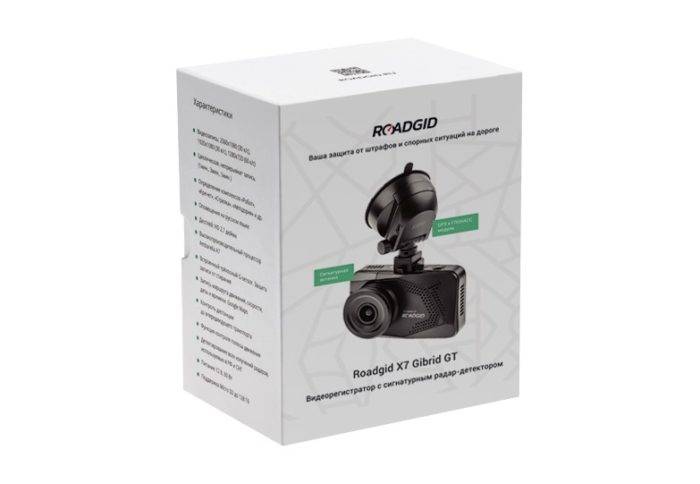















 Какой видеорегистратор Prestigio лучше выбрать
Какой видеорегистратор Prestigio лучше выбрать Модельный ряд видеорегистраторов Artway
Модельный ряд видеорегистраторов Artway Mio MiVue 786 — обзор правильного видеорегистратора
Mio MiVue 786 — обзор правильного видеорегистратора